MEMPERBAIKI: Windows tidak memutar suara untuk tip balon baki (pemberitahuan)
Windows telah memainkan suara untuk berbagai acara untuk waktu yang lama sekarang. Windows 8 juga memperkenalkan beberapa acara suara baru seperti pemberitahuan roti panggang Metro. Namun di Windows 7, Windows 8 dan Windows Vista, tidak ada suara yang diputar untuk pemberitahuan desktop yang ditampilkan di area baki sistem. Di Windows XP, itu memainkan suara popup untuk tips balon di area notifikasi sehingga meskipun Anda jauh dari PC atau layar dimatikan, Anda akan mengetahui bahwa sistem memberi tahu Anda tentang sesuatu melalui balon tip. Di Windows versi modern, ujung balon ditampilkan tanpa suara. Nah, untungnya ini bisa diperbaiki dengan cukup mudah.
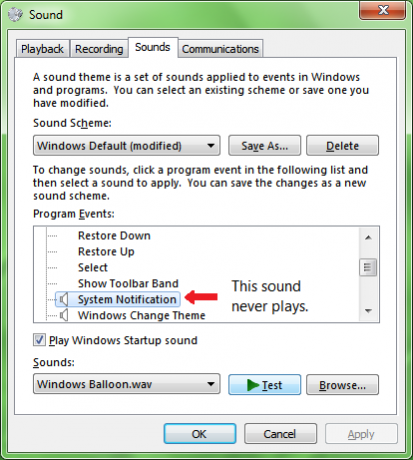 Windows memutar suara sistem yang ditentukan dalam registri menggunakan fungsi PlaySound. Di Panel Kontrol Suara Windows, sebenarnya ada entri untuk acara suara yang disebut "Pemberitahuan Sistem". Tetapi bahkan jika Anda menetapkan suara untuk acara ini, itu tidak akan diputar. Jelas, Microsoft tidak sengaja ingin menonaktifkan suara untuk pemberitahuan baki. Ternyata ada bug yang menyebabkan suara tidak bisa diputar.
Windows memutar suara sistem yang ditentukan dalam registri menggunakan fungsi PlaySound. Di Panel Kontrol Suara Windows, sebenarnya ada entri untuk acara suara yang disebut "Pemberitahuan Sistem". Tetapi bahkan jika Anda menetapkan suara untuk acara ini, itu tidak akan diputar. Jelas, Microsoft tidak sengaja ingin menonaktifkan suara untuk pemberitahuan baki. Ternyata ada bug yang menyebabkan suara tidak bisa diputar.
Saat Anda menggunakan Panel Kontrol Suara untuk menetapkan suara ke acara Pemberitahuan Sistem, itu salah menambahkan suara ke HKEY_CURRENT_USER\AppEvents\Schemes\Apps\.Bawaan\Kunci registri SystemNotification. Kunci tersebut salah karena setiap peristiwa suara sistem yang diputar melalui fungsi PlaySound dengan flag PLAY_SOUND_SYSTEM tidak akan diputar kecuali jika memiliki entri di bawah HKCU\AppEvents\Schemes\Apps\Penjelajah kunci registri.
Iklan
Perbaiki untuk suara area notifikasi
Solusinya adalah dengan menambahkan suara langsung ke registri dengan kunci yang benar.
Buka Notepad
- Salin dan tempel teks berikut ke jendela Notepad.
Windows Registry Editor Versi 5.00 [HKEY_CURRENT_USER\AppEvents\Schemes\Apps\Explorer\SystemNotification\.current] @="C:\\Windows\\Media\\Windows Balloon.wav" [HKEY_CURRENT_USER\AppEvents\Schemes\Apps\Explorer\SystemNotification\.default] @="C:\\Windows\\Media\\Windows Balloon.wav" [HKEY_CURRENT_USER\AppEvents\Schemes\Apps\Explorer\SystemNotification\.Modified] @="C:\\Windows\\Media\\Windows Balloon.wav"
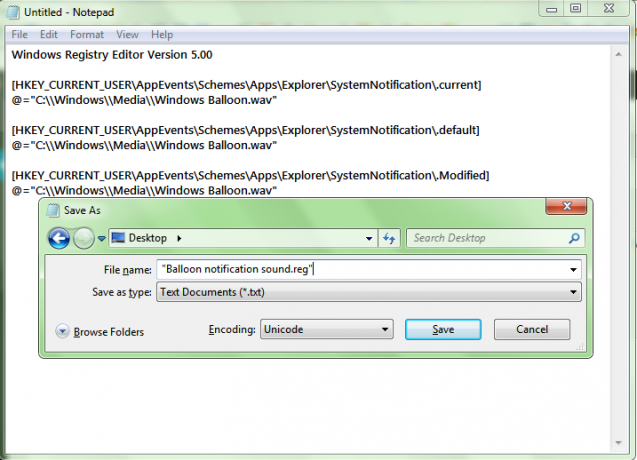
- Simpan file ini dengan ekstensi .REG. Untuk melakukannya, klik menu File -> Simpan dan ketik nama file dalam tanda kutip ganda. Misalnya, "Balon notifikasi sound.reg". Kemudian klik Simpan.
- Sekarang klik dua kali file .REG ini yang baru saja Anda buat untuk menggabungkannya ke dalam Registry.

Itu dia. Efeknya instan. Sekarang coba tampilkan pemberitahuan balon apa pun. Misalnya, mari kita tancapkan USB flash drive dan kemudian lepaskan dengan aman. Suara akan memainkan tips balon apa pun mulai sekarang.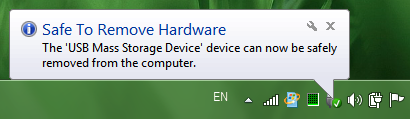
Perhatikan bahwa suara pemberitahuan sistem yang Anda tambahkan ke registri hanya dapat diubah atau dihapus dengan mengedit kunci registri yang disebutkan di atas. Mengubah suara untuk acara yang disebut "Pemberitahuan Sistem" dari Panel Kontrol Suara tidak akan berpengaruh.


